- Mwandishi Jason Gerald [email protected].
- Public 2024-01-19 22:14.
- Mwisho uliobadilishwa 2025-01-23 12:48.
WikiHow inafundisha jinsi ya kutoa na kufungua folda ya GZ, aina ya folda iliyoshinikizwa (ZIP). Unaweza kufanya hivyo kupitia programu anuwai kwenye kompyuta za Windows, Mac, iPhones, na majukwaa ya Android.
Hatua
Njia 1 ya 4: Kwenye Kompyuta ya Windows
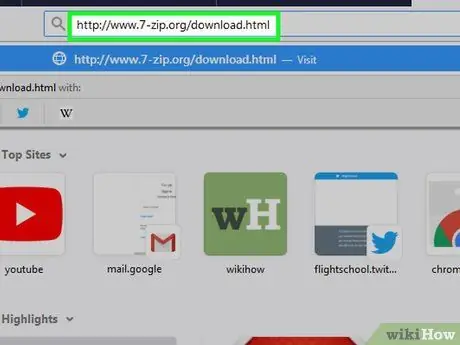
Hatua ya 1. Pakua na usakinishe 7-Zip
Ruka hatua hii ikiwa tayari una Zip-7 kwenye kompyuta yako. Kufunga 7-Zip:
- Tembelea
- Bonyeza " Pakua "Upande wa kushoto wa chaguo" exe, juu ya ukurasa.
- Bonyeza mara mbili faili ya usakinishaji wa Zip-7.
- Bonyeza " Ndio ”Wakati ulichochewa.
- Bonyeza " Sakinisha ”.
- Bonyeza " Funga ”Ufungaji utakapokamilika.
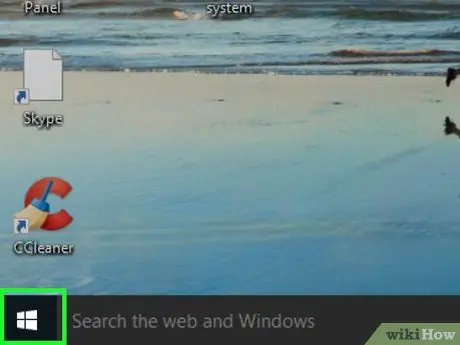
Hatua ya 2. Fungua menyu ya "Anza"
Bonyeza nembo ya Windows kwenye kona ya chini kushoto ya skrini. Menyu ya "Anza" itafunguliwa baada ya hapo.
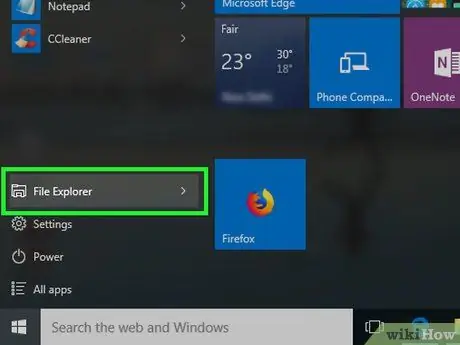
Hatua ya 3. Fungua Kichunguzi cha faili
Bonyeza ikoni ya folda kwenye kona ya chini kushoto ya menyu ya "Anza".
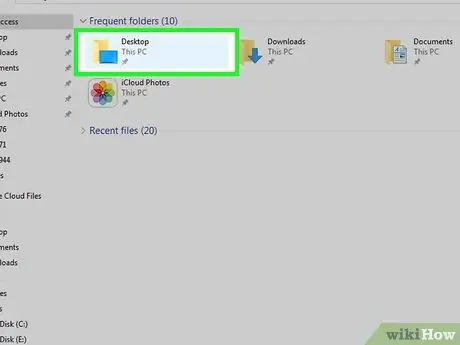
Hatua ya 4. Tembelea eneo la folda ya GZ
Bonyeza folda iliyo na folda ya GZ upande wa kushoto wa dirisha la File Explorer.
Unaweza kuhitaji kubonyeza au kuvinjari folda kadhaa ili upate saraka ya kuhifadhi folda ya GZ
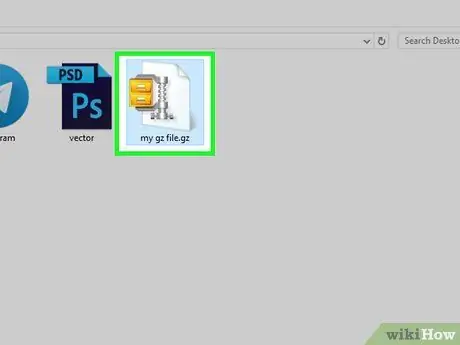
Hatua ya 5. Chagua folda ya GZ
Bonyeza folda ili uichague.

Hatua ya 6. Bonyeza kichupo cha Mwanzo
Kichupo hiki kiko kona ya juu kushoto ya Dirisha la Kichunguzi cha Faili. Mara baada ya kubofya, upau wa zana utaonyeshwa chini ya kichupo Nyumbani ”.
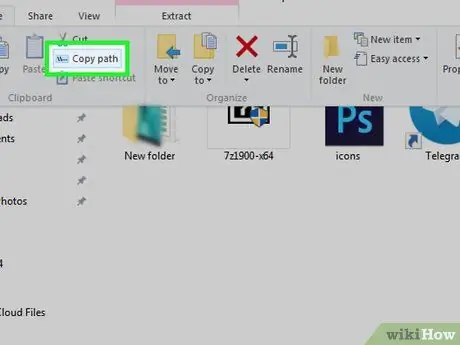
Hatua ya 7. Bonyeza Nakala njia
Chaguo hili liko kwenye sehemu ya "Clipboard" ya upau wa zana " Nyumbani ”.
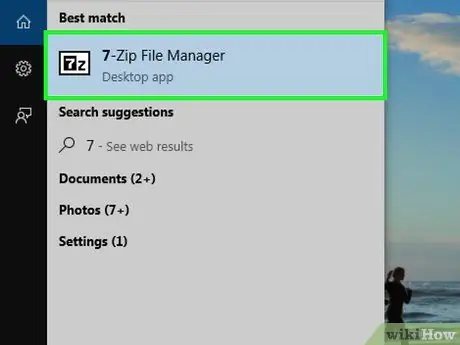
Hatua ya 8. Fungua 7-Zip
Bonyeza ikoni ya programu ya Zip-7, ambayo inaonekana kama maandishi meusi na meupe ya "7z".
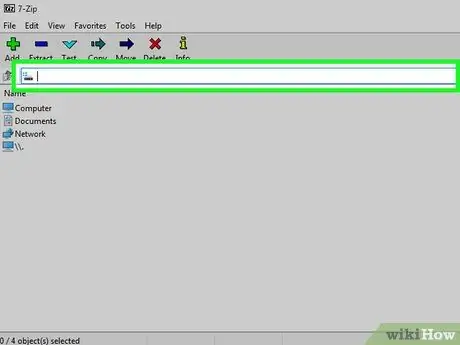
Hatua ya 9. Bonyeza mwambaa anwani ya Zip-7
Upau huu uko juu ya dirisha la Zipu 7, chini tu ya safu ya vifungo (k.m. " Ongeza ”, “ Dondoo ", na wengine). Baada ya hapo, yaliyomo kwenye bar yatachaguliwa.
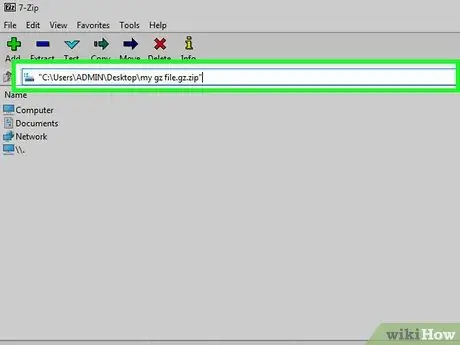
Hatua ya 10. Ingiza anwani ya folda ya GZ
Bonyeza Ctrl + V kuongeza anwani ya folda ya GZ kwenye upau wa anwani, kisha bonyeza kitufe cha Ingiza. Utapelekwa kwenye folda ya GZ na unaweza kuona yaliyomo baadaye.
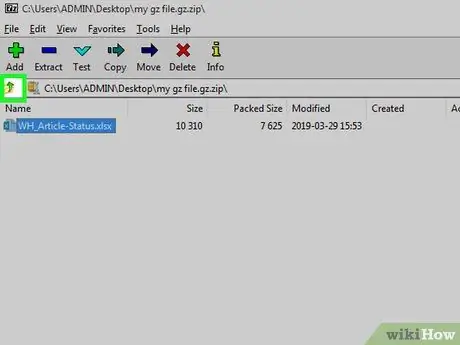
Hatua ya 11. Bonyeza ikoni ya folda
Ikoni hii iko kushoto kabisa kwa mwambaa wa anwani. Baada ya hapo, folda nzima ya GZ itachaguliwa ili uweze kutoa yaliyomo kwenye folda ya kawaida.
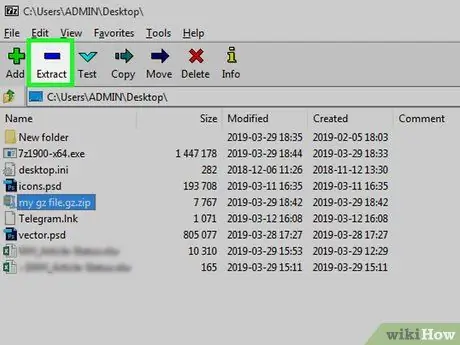
Hatua ya 12. Bonyeza Dondoo
ikoni -”Iko kwenye kona ya juu kushoto ya dirisha la Zipu 7. Dirisha ibukizi itaonekana baada ya hapo.
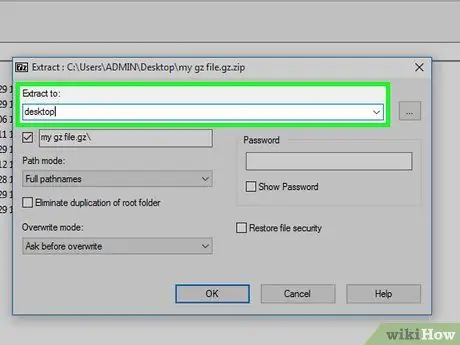
Hatua ya 13. Chagua marudio ya uchimbaji wa folda
Bonyeza " ⋯ ”Kulia kabisa kwa safu wima ya" Dondoa kwa ", chagua marudio (k.m." Eneo-kazi "), na bonyeza" sawa ”.
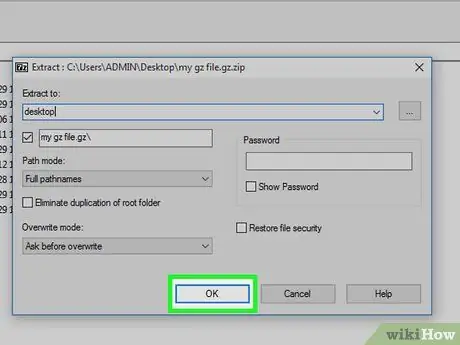
Hatua ya 14. Bonyeza OK
Iko chini ya dirisha. Baada ya hapo, dirisha litafungwa na yaliyomo kwenye folda ya GZ itatolewa kwa folda ya kawaida kwenye saraka ya marudio uliyobainisha.
Baada ya mchakato kukamilika, unaweza kubofya mara mbili folda iliyoondolewa ili uone yaliyomo kwenye folda ya GZ
Njia 2 ya 4: Kwenye Kompyuta ya Mac
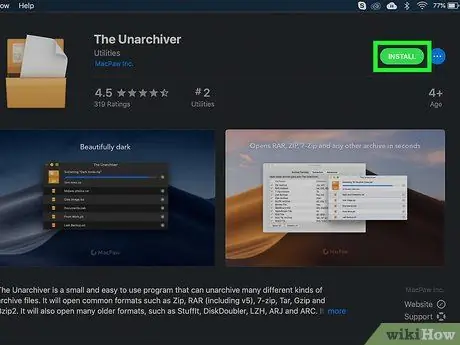
Hatua ya 1. Pakua na usakinishe Unarchiver
Ruka hatua hii ikiwa tayari unayo programu ya Unarchiver kwenye kompyuta yako. Ili kupakua na kusanikisha Unarchiver:
- Fungua programu Duka la App kwenye kompyuta ya Mac.
- Bonyeza mwambaa wa utaftaji kwenye kona ya juu kulia wa dirisha.
- Andika " unarchiver ”Katika upau wa utaftaji na bonyeza kitufe cha Rudisha.
- Bonyeza " Sakinisha programu "chini ya maombi" Unarchiver ”.
- Ingiza nywila yako ya Kitambulisho cha Apple ikiwa umehimizwa.
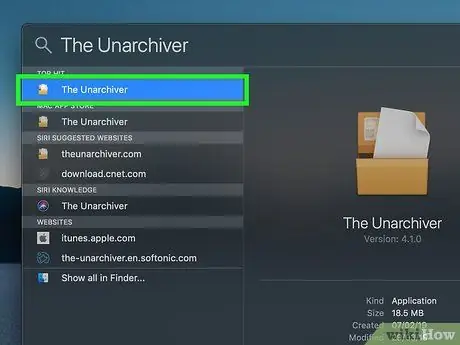
Hatua ya 2. Fungua Unjachi
Fungua Uangalizi
andika unarchiver, na ubonyeze “ Unarchiver ”Katika orodha ya matokeo ya utafutaji.
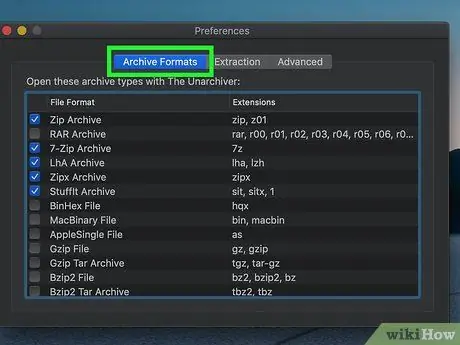
Hatua ya 3. Bonyeza kichupo cha Miundo ya Jalada
Kichupo hiki kiko juu ya dirisha la Unarchiver.
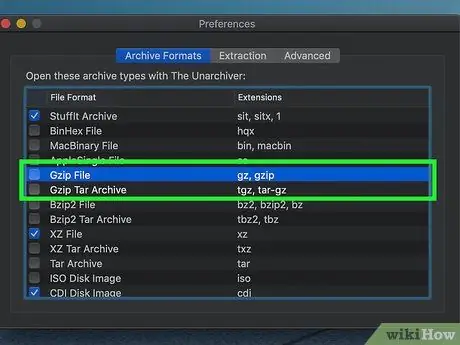
Hatua ya 4. Angalia sanduku "Gzip File" na "Gzip Tar Archive"
Sanduku hizi mbili ziko juu ya dirisha. Kwa chaguo hili, Unarchiver inaweza kutoa na kufungua folda ya GZ.
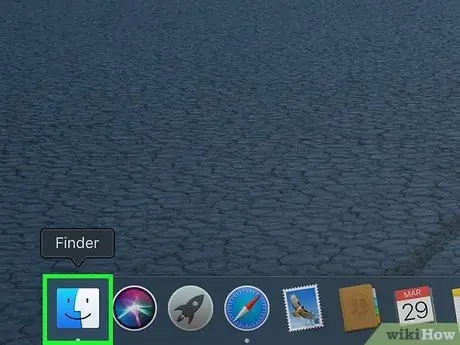
Hatua ya 5. Fungua Kitafutaji
Bonyeza ikoni ya uso wa bluu kwenye Dock.
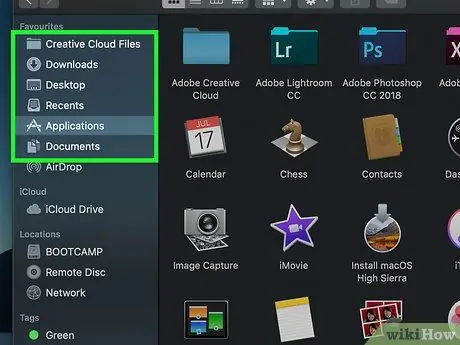
Hatua ya 6. Pata folda ya GZ
Bonyeza saraka ya uhifadhi wa folda ya GZ upande wa kushoto wa kidhibiti. Unaweza kuhitaji kubonyeza au kuvinjari kupitia folda kadhaa kufikia folda ya GZ.
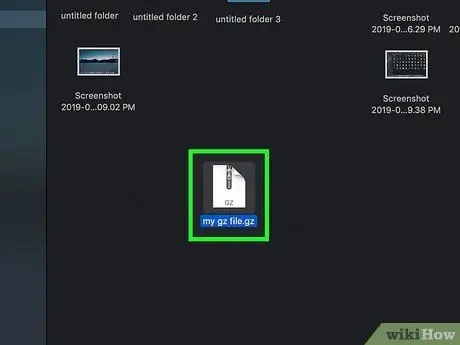
Hatua ya 7. Toa folda ya GZ
Unaweza kutoa folda ya GZ kwa kubonyeza mara mbili, ingawa wakati mwingine unahitaji kutaja eneo la kuhifadhi na bonyeza Dondoo ”Katika kona ya chini kulia wa dirisha baada ya kubofya mara mbili folda. Baada ya folda ya GZ kutolewa, unaweza kufungua folda iliyoondolewa kama vile folda ya kawaida.
- Ukipokea ujumbe unaoonyesha kuwa Unarchiver haikuweza kutoa yaliyomo kwenye folda kwenye saraka iliyochaguliwa, bonyeza ikoni ya menyu ya Apple kwenye kona ya juu kushoto ya skrini, chagua " Mapendeleo ya Mfumo ", bofya" Usalama na Faragha ", bofya kichupo" Faragha, na uchague sehemu " Upatikanaji " Bonyeza ikoni ya kufuli kwenye kona ya chini kushoto ya dirisha, ingiza nenosiri, bonyeza " +", chagua" Unarchiver "Kwenye folda ya" Programu ", bonyeza" Fungua ”, Na funga menyu nyuma.
- Unaweza pia kufungua folda ya GZ kwa kuichagua, kwa kubonyeza menyu " Faili ", chagua" Fungua na, na kubofya “ Unarchiver ”Kwenye menyu ya kutoka.
Njia 3 ya 4: Kwenye iPhone
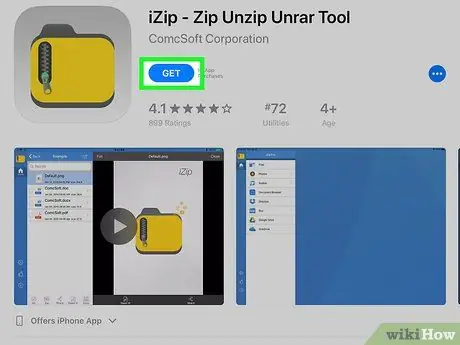
Hatua ya 1. Pakua iZip
Ruka hatua hii ikiwa iZip tayari inapatikana kwenye iPhone yako. Ili kupakua iZip:
- fungua
Duka la App.
- Gusa " Tafuta ”.
- Gusa upau wa utaftaji ndani Duka la App.
- Andika " izip, kisha gusa " Tafuta ”.
- Chagua " PATA ”.
- Ingiza nenosiri lako la ID ya Apple au changanua kitambulisho cha Gusa.
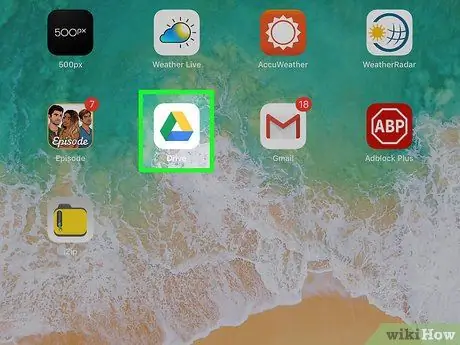
Hatua ya 2. Fungua eneo la kuhifadhi folda ya GZ
Gusa programu iliyo na folda ya GZ.
Kwa kuwa programu nyingi za barua pepe haziwezi kufungua folda ya GZ, bet yako nzuri ni kufungua folda ya GZ kupitia huduma ya kuhifadhi mkondoni kama Hifadhi ya Google
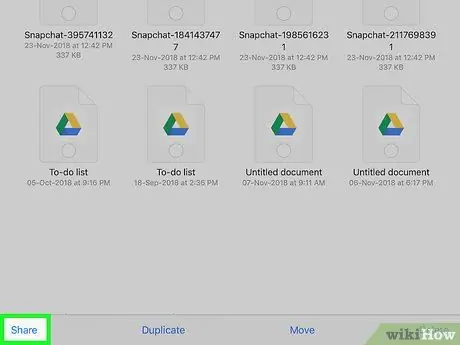
Hatua ya 3. Gusa "Shiriki"
Eneo la chaguo hili linatofautiana kulingana na programu inayohifadhi folda ya GZ. Walakini, unaweza kupata chaguo katika kona moja ya dirisha la programu / ukurasa. Gusa chaguo kufungua menyu ya pop-up chini ya skrini.
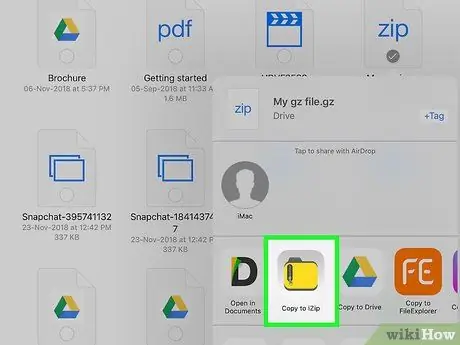
Hatua ya 4. Telezesha skrini na uguse Nakili kwa iZip
Ni aikoni ya folda upande wa kulia wa safu ya juu ya programu kwenye menyu ya "Shiriki". Baada ya hapo, iZip itafunguliwa.
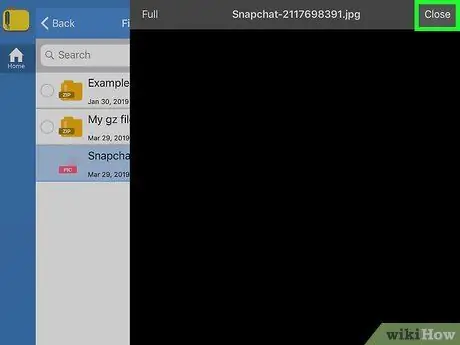
Hatua ya 5. Gusa "X" kwenye arifa ya "Pro"
Iko katika kona ya juu kulia ya dirisha ibukizi. Ikiwa hauoni dirisha linalokuuliza upandishe huduma yako kwa iZip Pro, ruka hatua hii.
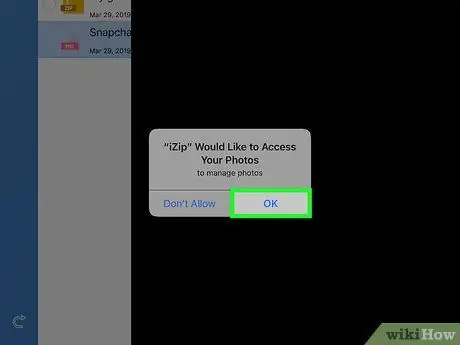
Hatua ya 6. Gusa Sawa unapoombwa
Unaweza kuona chaguo hili katika arifu ya ibukizi na ujumbe "Je! Ungependa kutoa faili zote?". Chagua " sawa ”Kutoa faili ya folda ya GZ na kufungua eneo la kuhifadhi ili uweze kuona na kufungua faili za folda ya GZ.
Njia 4 ya 4: Kwenye Kifaa cha Android
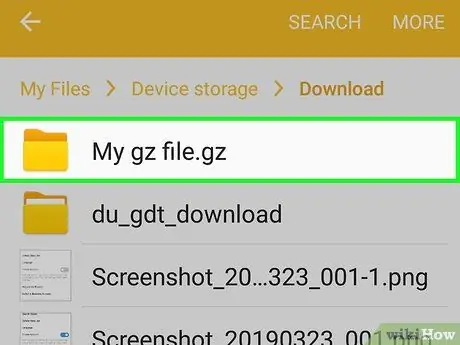
Hatua ya 1. Pakua folda ya GZ kwenye kifaa cha Android
Fungua programu iliyohifadhi folda ya GZ, chagua folda hiyo, na uipakue kwenye nafasi ya kuhifadhi ya ndani ya kifaa.
Ruka hatua hii ikiwa folda ya GZ tayari imehifadhiwa kwenye kifaa
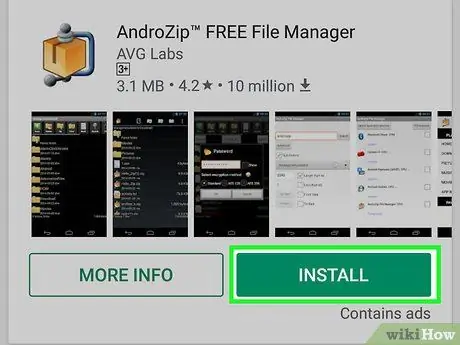
Hatua ya 2. Pakua na ufungue AndroZip
Ikiwa AndroZip tayari imewekwa kwenye kifaa chako, gusa tu ikoni yake kuifungua. Ili kupakua AndroZip:
- fungua
Duka la Google Play.
- Gusa upau wa kutafuta (" upau wa utaftaji ”).
- Andika androzip.
- Gusa " AndroZip BURE Meneja wa Faili ”.
- Gusa " Sakinisha ”.
- Chagua " Kubali ”.
- Gusa " FUNGUA ”.
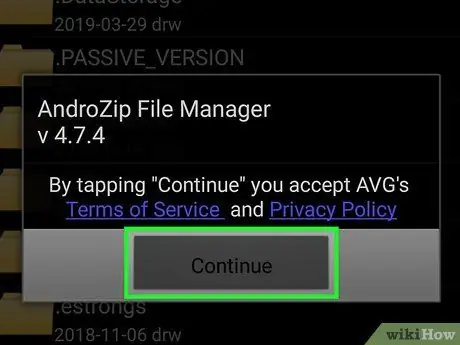
Hatua ya 3. Chagua Endelea
Ni katikati ya kidukizo kinachoonekana wakati AndroZip imefunguliwa.
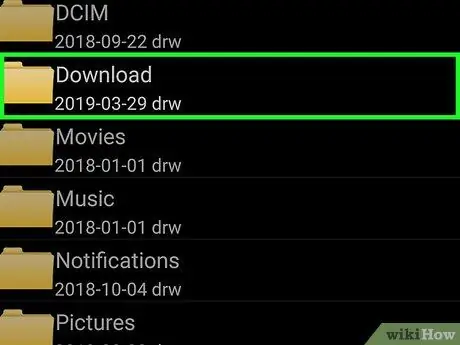
Hatua ya 4. Gusa DOWNLOADS
Chaguo hili liko upande wa kushoto wa skrini. Baada ya hapo, orodha ya faili zilizopakuliwa hivi karibuni, pamoja na folda ya GZ itaonyeshwa kwenye skrini.
Unaweza kuhitaji kugusa " ☰ ”Kwanza kuona chaguzi.
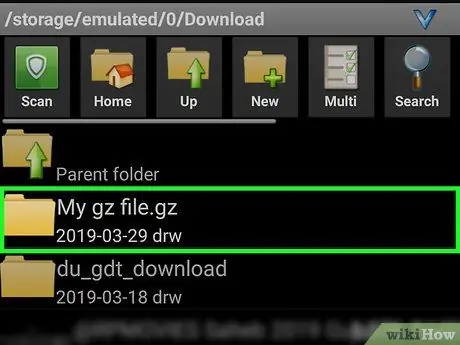
Hatua ya 5. Gusa folda ya GZ
Folda itachaguliwa na kidirisha cha ibukizi kitaonyeshwa.
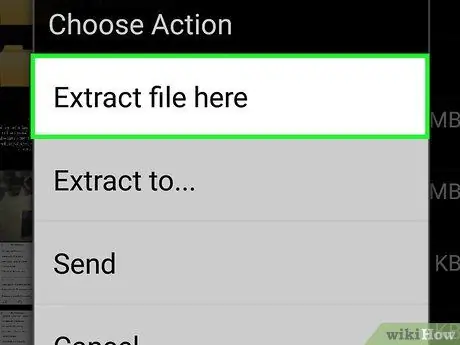
Hatua ya 6. Gusa Dondoa faili hapa
Ni juu ya kidirisha ibukizi. Baada ya hapo, yaliyomo kwenye folda ya GZ yatatolewa mara moja kwenye DOWNLOADS ”Katika programu ya AndroZip. Unaweza kuchagua matokeo ya uchimbaji kufungua na kuyatazama.






